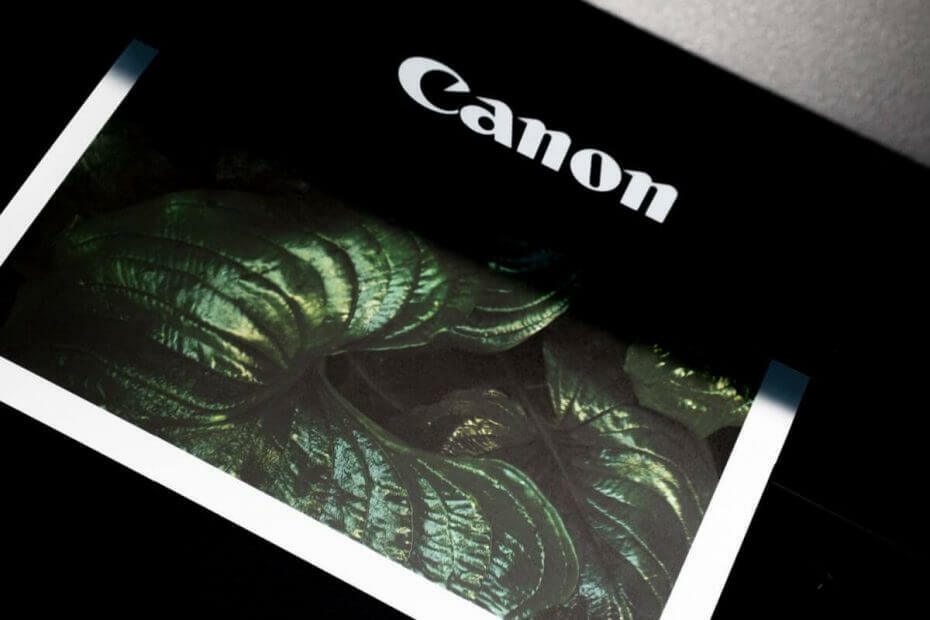ซอฟต์แวร์นี้จะช่วยให้ไดรเวอร์ของคุณทำงานอยู่เสมอ ทำให้คุณปลอดภัยจากข้อผิดพลาดทั่วไปของคอมพิวเตอร์และความล้มเหลวของฮาร์ดแวร์ ตรวจสอบไดรเวอร์ทั้งหมดของคุณตอนนี้ใน 3 ขั้นตอนง่ายๆ:
- ดาวน์โหลด DriverFix (ไฟล์ดาวน์โหลดที่ตรวจสอบแล้ว)
- คลิก เริ่มสแกน เพื่อค้นหาไดรเวอร์ที่มีปัญหาทั้งหมด
- คลิก อัพเดทไดรเวอร์ เพื่อรับเวอร์ชันใหม่และหลีกเลี่ยงการทำงานผิดพลาดของระบบ
- DriverFix ถูกดาวน์โหลดโดย 0 ผู้อ่านในเดือนนี้
ถ้าคุณ เครื่องพิมพ์แคนนอน กำลังแสดงข้อผิดพลาด 5011 ส่วนใหญ่เป็นเพราะตลับหมึกของ เครื่องพิมพ์ ติดอยู่ จากข้อมูลของ Canon ข้อผิดพลาดสามารถแก้ไขได้โดยศูนย์บริการ Canon ที่ได้รับอนุญาต อย่างไรก็ตาม บางครั้งข้อผิดพลาดสามารถแก้ไขได้โดยผู้ใช้เอง
คุณกำลังเผชิญกับข้อผิดพลาด 5001 บนเครื่องพิมพ์ Canon ของคุณหรือไม่? ลองใช้ลำดับวงจรไฟฟ้าก่อน ที่ควรแก้ไขปัญหามากกว่าไม่ ในทางกลับกัน หากปัญหายังคงอยู่ ให้ตรวจสอบตลับหมึกและลองถอดออกแล้วใส่กลับเข้าไปใหม่ ที่ควรแก้ไขข้อผิดพลาด 5001 อ่านคำอธิบายโดยละเอียดของแต่ละขั้นตอนด้านล่าง
วิธีแก้ไขข้อผิดพลาดเครื่องพิมพ์ Canon 5011 ด้วย
- ดำเนินการรอบพลังงาน
- ตรวจสอบตลับหมึก
- ถอดและใส่ตลับหมึกกลับเข้าไปใหม่
1. ดำเนินการรอบพลังงาน

การแก้ไขที่ง่ายที่สุดสำหรับข้อผิดพลาดนี้คือการทำวงจรไฟฟ้า การทำเช่นนั้นจะล้างการกำหนดค่าที่เสียหายและบังคับให้เครื่องพิมพ์เพิ่มการกำหนดค่าใหม่ นี่คือวิธีการทำ
- ถอดสายไฟเครื่องพิมพ์และสาย USB ที่เชื่อมต่อกับพีซีของคุณ
- ปิดเครื่องพิมพ์ไว้อย่างน้อย 3 นาที หลังจากสามนาที ให้เสียบสายไฟและสาย USB กลับเข้าไปแล้วเปิดใหม่
ตรวจสอบการปรับปรุงใดๆ หลังจากรีสตาร์ทเครื่องพิมพ์ ถ้าไม่ ให้ทำตามขั้นตอนการแก้ไขปัญหาต่อไป
- ปิดเครื่องพิมพ์อีกครั้ง
- เปิดฝาเครื่องพิมพ์สำหรับสแกนเนอร์ เปิดเครื่องพิมพ์อีกครั้งโดยเปิดฝาไว้
- ปิดฝาหลังจากรีสตาร์ทเครื่องพิมพ์ ตรวจสอบการปรับปรุงใดๆ
2. ตรวจสอบตลับหมึก

เนื่องจากข้อผิดพลาด 5011 มักปรากฏขึ้นหากตลับหมึกพิมพ์ติดขัด ขอแนะนำให้ตรวจสอบเช่นเดียวกัน
ปิด .ของคุณ เครื่องพิมพ์ และตรวจสอบว่ามีกระดาษหรือสิ่งอื่นติดอยู่ในเครื่องพิมพ์ทำให้ตลับหมึกติดหรือไม่ แม้แต่วัตถุขนาดเล็กก็สามารถทำให้เกิดข้อผิดพลาดนี้ได้ ดังนั้นวิเคราะห์เครื่องพิมพ์อย่างละเอียด
- ยังอ่าน: 5 ซอฟต์แวร์เพื่อแก้ไขเอกสาร Microsoft Word ที่เสียหายในระยะเวลาอันสั้น
3. ถอดและใส่ตลับหมึกกลับเข้าไปใหม่

หากคุณยังไม่ได้ลองทำ ให้ลองถอดและใส่ตลับหมึกกลับเข้าไปใหม่อย่างระมัดระวัง
คุณยังสามารถลองทำความสะอาดแถบตัวเข้ารหัสทั้งหมดที่อยู่ด้านหลังเครื่องพิมพ์ได้ ใส่ตลับหมึกกลับเข้าไปใหม่หลังจากทำความสะอาดตัวเข้ารหัสและตรวจหาวัตถุที่ติดอยู่ภายในเครื่องพิมพ์
เปิดเครื่องพิมพ์และดูว่าข้อผิดพลาดได้รับการแก้ไขหรือไม่ หากปัญหายังคงอยู่ คุณอาจต้องนำเครื่องพิมพ์ไปที่ศูนย์บริการที่ได้รับอนุญาตเพื่อแก้ไขปัญหา
เรื่องราวที่เกี่ยวข้องที่คุณอาจชอบ:
- 6 ซอฟต์แวร์การจัดการเอกสารเพื่อเพิ่มประสิทธิภาพในสำนักงาน
- ไคลเอนต์อีเมลใดดีที่สุดสำหรับการส่งจดหมายข่าว
- วิธีเปิดไฟล์ PSD ใน Windows 10